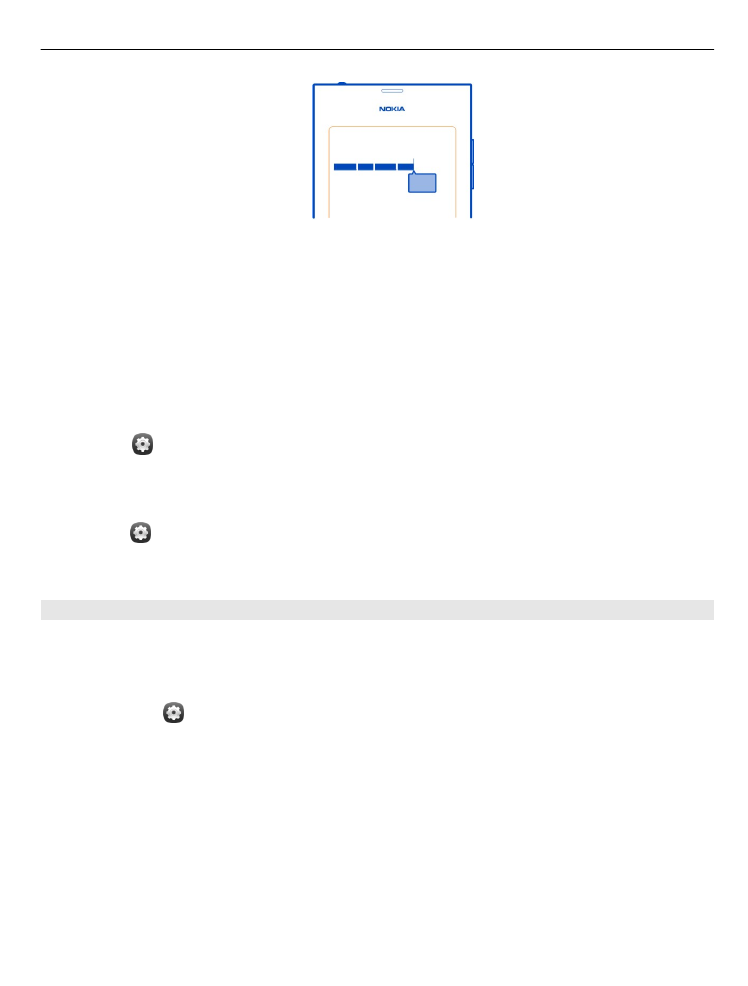
Ввод с помощью функции Swype
Хотите вводить текст быстрее? Используйте функцию Swype для ускоренного
ввода текста.
Включение функции Swype
1 Выберите и
Время и язык
>
Ввод текста
и активируйте
Swype
.
2 Выберите
Параметры Swype
и язык.
Ввод с помощью функции Swype
Чтобы открыть виртуальную клавиатуру, выберите текстовое поле ввода.
Проводите пальцем от буквы к букве; соблюдать абсолютную точность
необязательно. Функция Swype, как правило, определяет, хотите ли Вы ввести
одну букву дважды, но для уверенности поводите пальцем по этой букве или
сделайте на ней небольшую петлю. Пробел добавляется автоматически, когда
Вы отрываете палец перед написанием следующего слова.
Основное использование
27
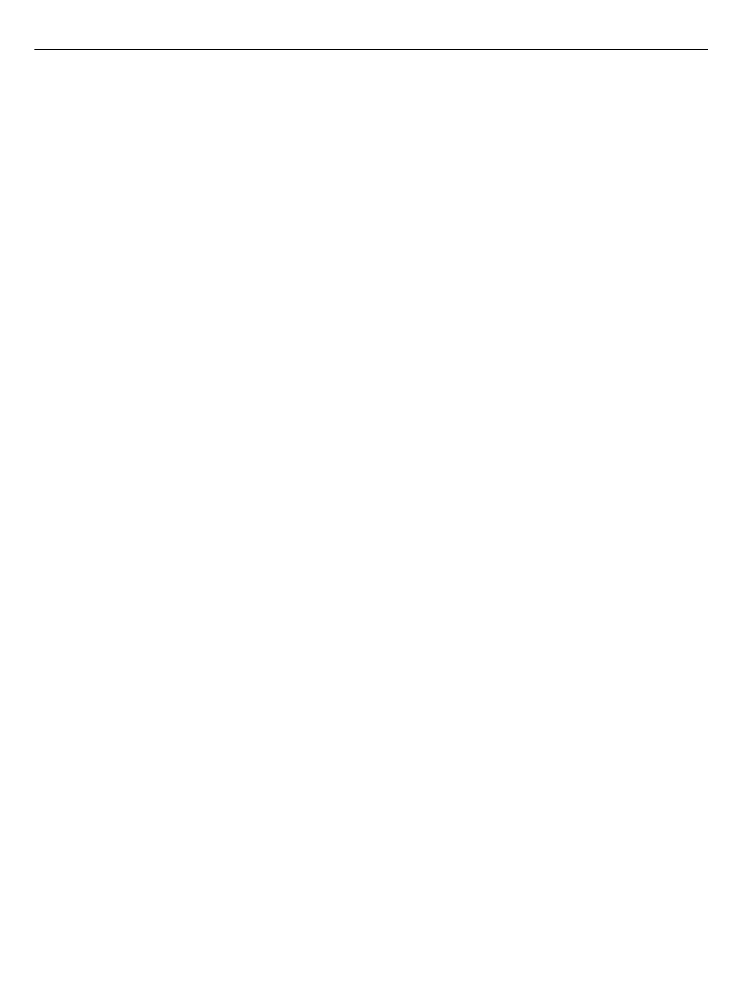
Совет. Чтобы временно отключить функцию автоматической вставки пробела,
проведите пальцем от клавиши пробела к клавише Backspace. Чтобы сделать это
значение параметра постоянным или изменить другие параметры, выберите и
нажмите клавишу «Swype» внизу слева на клавиатуре.
Ввод и редактирование текста с использованием предлагаемых слов
По мере ввода отображается список возможных слов. Для прокрутки списка
перетащите палец в левую или правую часть списка. Если отображается нужное
слово, выберите его. Если нужное слово указано первым в списке, начните ввод
следующего слова, и слово автоматически будет вставлено.
Для просмотра списка альтернатив уже введенному слову выберите слово.
Добавление слова в словарь
Последовательно введите буквы слова, затем выберите слово в списке
рекомендуемых слов. Подтвердите в соответствующем запросе.
Совет. Чтобы быстро добавить в словарь несколько слов, номеров телефонов
или слов, содержащих числа и символы, выделите их и выберите клавишу Swype.
Изменение регистра слова
Перетащите курсор, чтобы выделить слово, затем проведите пальцем от
клавиши Swype к клавише Shift. Выберите необходимую функцию из списка.
Совет. Чтобы сделать первую букву слова заглавной одним плавным движением,
поставьте палец на букву, проведите вверх за клавиатуру и опустите вниз, указав
на следующую букву. Введите остальную часть слова, как обычно.
Вставка символа с диакритическим знаком, простого символа или числа
Чтобы посмотреть список символов, доступных при нажатии определенной
клавиши, выберите и нажмите клавишу. Выберите символ из списка.
Пример: Чтобы вставить букву á, выберите и нажмите клавишу a и из
появившегося списка выберите á.
Совет. Если требуется переместить курсор внутри текста или найти другую
функцию для редактирования текста, проведите от клавиши «Swype» к клавише
+!=.
Дополнительную справку, советы и видеоклипы по использованию функции
Swype см. по адресу www.swype.com.
28
Основное использование